Abitti 1: Tutkintoverkko YTL Linuxilla
Tutkintoverkon toteuttaminen YTL Linuxilla toimii varmimmin, jos verkkolaitteille asetetaan kiinteä IP-osoite.
Kiinteän IP-osoitteen asettaminen
IP-osoite on laitteen yksilöllinen osoite verkossa. Oletuksena verkkolaitteet pyrkivät saamaan IP-osoitteen ja muut verkkoasetukset verkosta DHCP-protokollalla. Koska Abitti 1:n tutkintoverkossa ei ole DHCP-palvelinta, tähän kyselyyn ei tule koskaan vastausta. Ubuntu 24.04:sta alkaen tällainen jatkuva verkkoasetusten kysely voi tuottaa tietoliikennekatkoksia, jotka korjataan asettamalla verkkoon kiinteä IP-osoite.
- Käynnistä Naksu ja katso valitsemasi tutkintoverkon verkkolaitteen tunnus. Kaapeliverkon verkkolaitteiden tunnukset alkavat en-kirjaimilla.
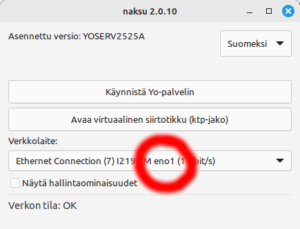
- Avaa pääteikkunan isäntäkoneen työpöydän alalaidan mustasta kuvakkeesta.
- Anna komento
sudo ytl-linux-digabi1-examnet --guija paina enter. - Sinulta saatetaan kysyä school-käyttäjän salasanaa. Huomaa, että et näe syöttämiäsi merkkejä. Paina enter.
- Seuraavaksi sinulta kysytään tutkintoverkon verkkolaitetta. Valitse sama verkkolaite, jonka katsoit Naksusta vaiheessa 1.
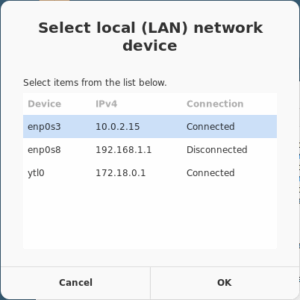
- Mikäli verkkolaitteessa on jo IP-osoite, asetusohjelma kertoo siitä. Kyse ei ole vikatilanteesta.
- Seuraavaksi sinulta kysytään palvelimen numeroa. Jokaisella verkon palvelimella samassa tutkintoverkossa tulee olla eri palvelimen numero. Voit esim. käyttää koetilan palvelimelle 1 ja varapalvelimelle 2. Huomioi myös mahdolliset Abitti 2 -palvelimet ja niille antamasi numerot.
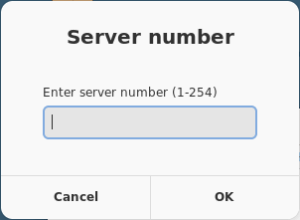
- Onnistuneesta osoitteen asetuksesta ilmoitetaan “Changes made successfully” -viestillä. Mikäli saat virheilmoituksen, ota yhteyttä Abitti-tukeen.
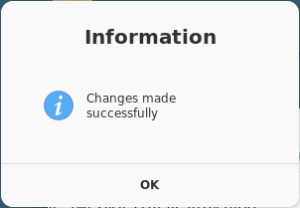
- Lopuksi voit sulkea pääteikkunan.
Tee tämä asetus sekä palvelimelle että varapalvelimelle.
TCP Segmentation Offloadin -teknologian kytkeminen pois päältä
Lukioiden kokemukset ovat osoittaneet, että ethernetin TSO-tekniikan kytkeminen pois päältä auttaa verkko-ongelmia erityisesti Intelin 219-verkkokorteissa (I219). Asetuksen poiskytkemisellä ei ole havaittu olevan haittoja muillakaan verkkokorteilla.
Asetus otetaan pois päältä seuraavasti:
- Kytke palvelin internetiin.
- Päivitä Linux-palvelin ohjeen mukaan.
- Anna komento
sudo apt install ytl-linux-tso-offja paina enter. - Sinulta saatetaan kysyä school-käyttäjän salasanaa. Huomaa, että et näe syöttämiäsi merkkejä. Paina enter.
- Asennus onnistuu, jos et näe virheilmoituksia. Alla esimerkki onnistuneesta asennuksesta. Oman koneesi tulostukset voivat poiketa esimerkistä.
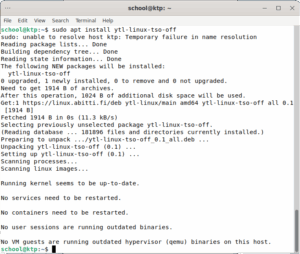
- Irrota palvelin internetistä ja käynnistä se uudelleen. Harjoituskokeissa voit toki pitää palvelimen jatkuvasti internetissä.
Tee tämä asetus sekä palvelimelle että varapalvelimelle.